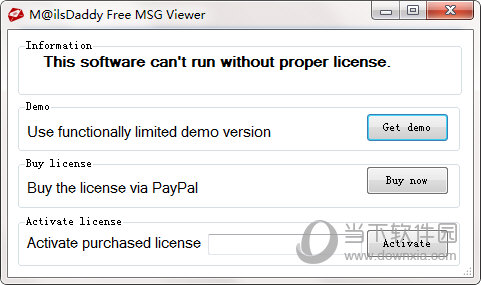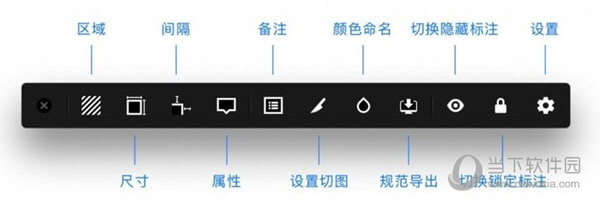Win11找不到Gpedit.msc怎么办?Win11找不到Gpedit.msc解决办法下载
最近很多小伙伴在使用Win11的时候,遇到了多次软件报错以及软件崩溃的情况,这是因为主机里缺少Gpedit.msc,那么遇到这个问题应该怎么解决呢?下面知识兔小编就给大家分享一下Win11系统Gpedit.msc找不到的教程,感兴趣的话一起来看看吧。
解决方法
1、使用批处理文件启用组策略编辑,环境。
按 Windows + S 键打开 搜索 栏,然后知识兔键入 Notepad并单击最相关的结果以运行它。
键入或粘贴以下批处理文件代码,然后知识兔单击左上角的文件并选择另存为选项:
@echo off
pushd“%~dp0”
dir /b %SystemRoot%\servicing\Packages\Microsoft-Windows-GroupPolicy-ClientExtensions-Package~3*.mum》List.txt
dir /b %SystemRoot%\servicing\Packages\Microsoft-Windows-GroupPolicy-ClientTools-Package~3*.mum》》List.txt
for /f %%i in(‘findstr /i 。 List.txt 2^》nul’)do dism /online /norestart /add-package:“%SystemRoot%\servicing\Packages\%%i”
pause
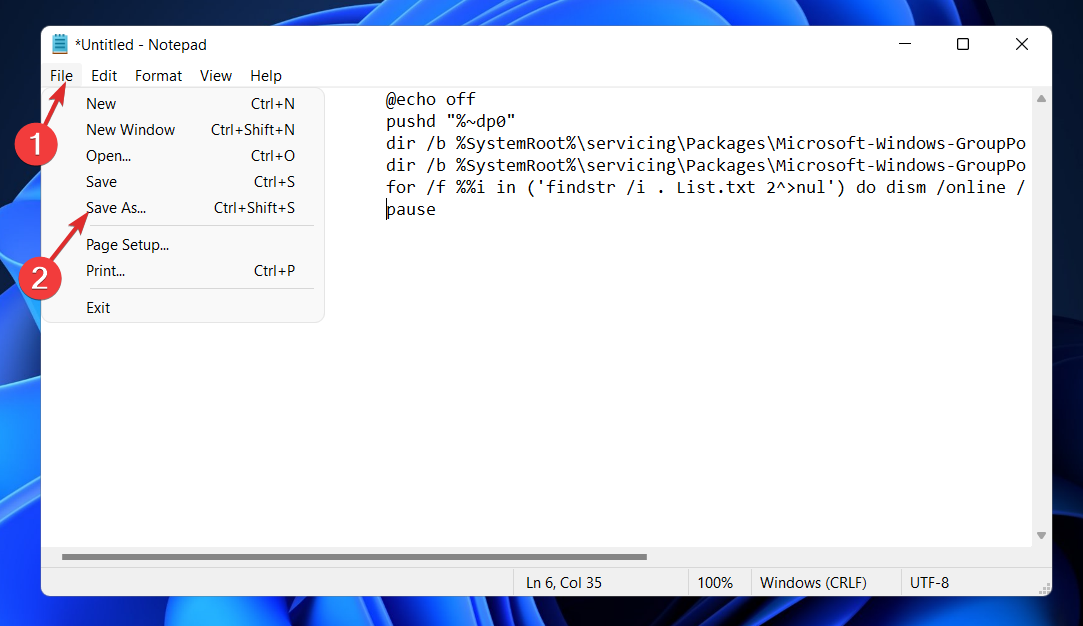
接下来,从保存类型下拉菜单中选择所有文件选项,在文件名文本框中输入组策略 Editor.bat,然后知识兔选择桌面以将文件保存在那里。
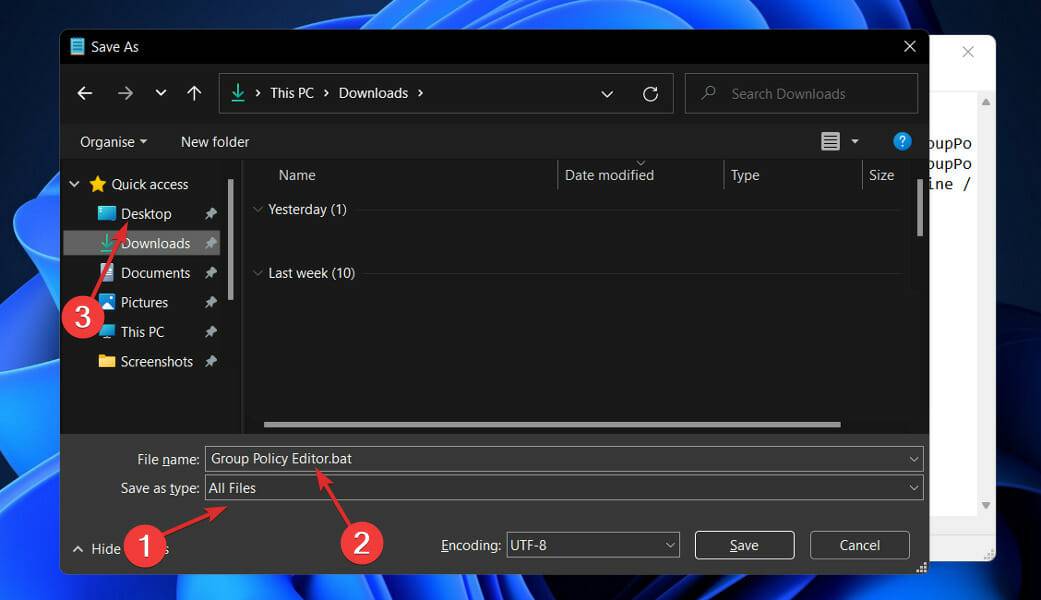
此后,右键单击保存在桌面上的组策略编辑器批处理文件,然后知识兔选择以管理员身份运行。
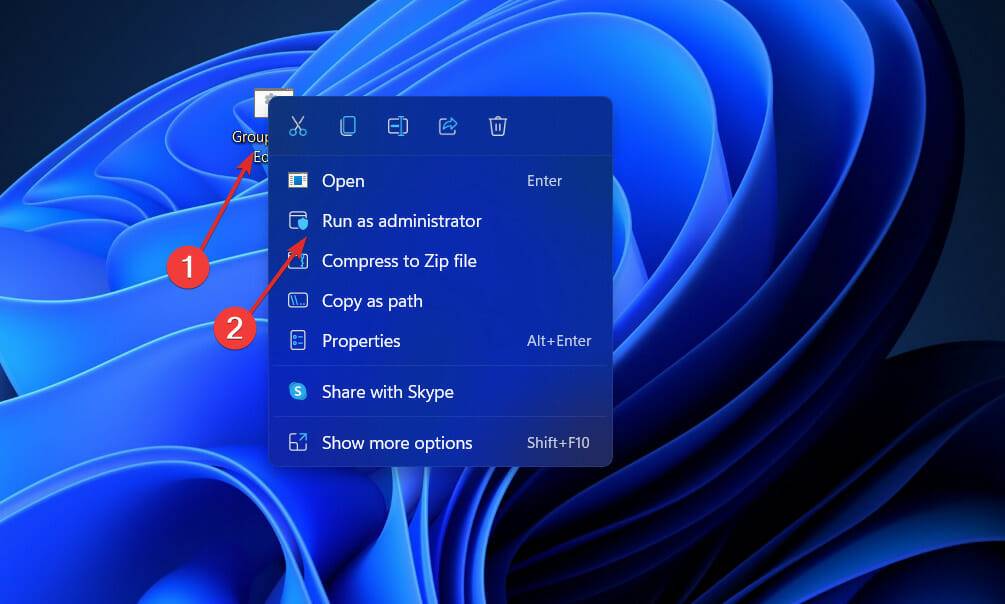
此时将出现一个命令提示符窗口。等到它说 100% 再继续。在关闭该窗口之前,请确保此操作已正确完成。
2、通过命令提示符启用组策略编辑器
按 Windows + S 键打开 搜索 栏,然后知识兔键入 cmd 并右键单击最相关的结果以管理员身份运行它。
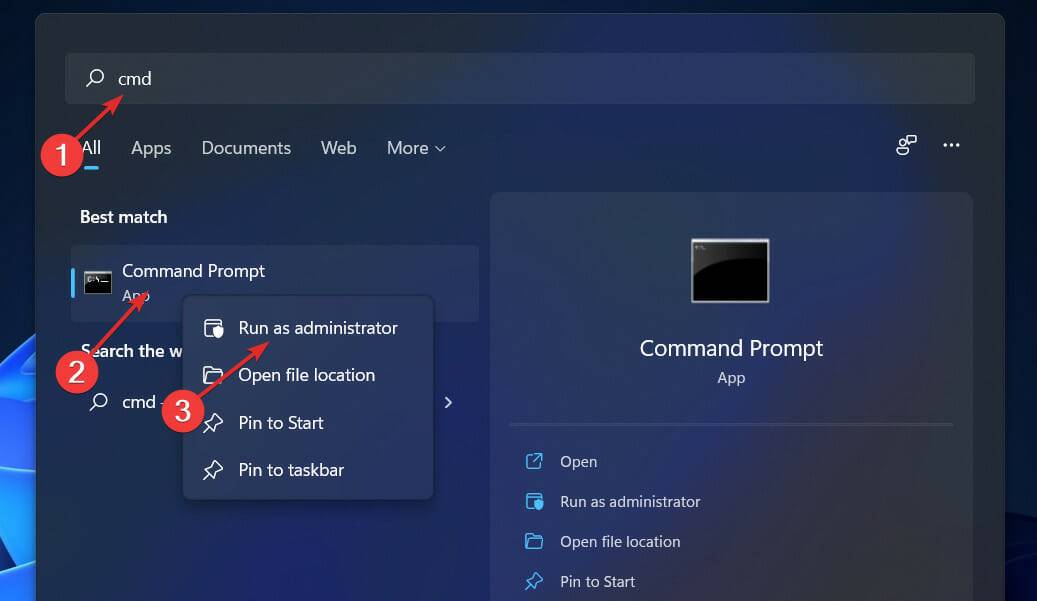
现在键入或粘贴以下命令并Enter在每个命令后按:
FOR %F IN(“%SystemRoot%\servicing\Packages\Microsoft-Windows-GroupPolicy-ClientTools-Package~.mum”)DO (DISM /Online /NoRestart /Add-Package:“%F” )
FOR %F IN(“%SystemRoot%\servicing\Packages\Microsoft-Windows-GroupPolicy-ClientExtensions-Package~.mum”)DO(
DISM /Online /NoRestart /Add-Package:“%F”)
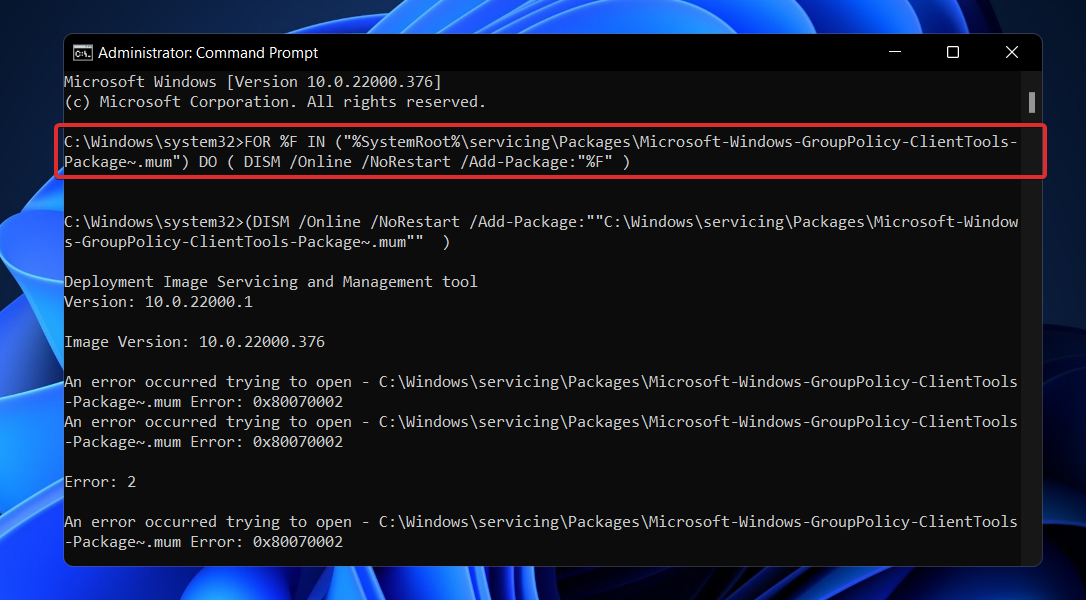
一旦进程完成并达到 100%,您可以关闭命令提示符窗口并再次尝试打开 Gpedit.msc。
3、更新视窗
按 Windows + I 键打开 设置 应用程序,然后知识兔单击 左侧面板中的Windows 更新。
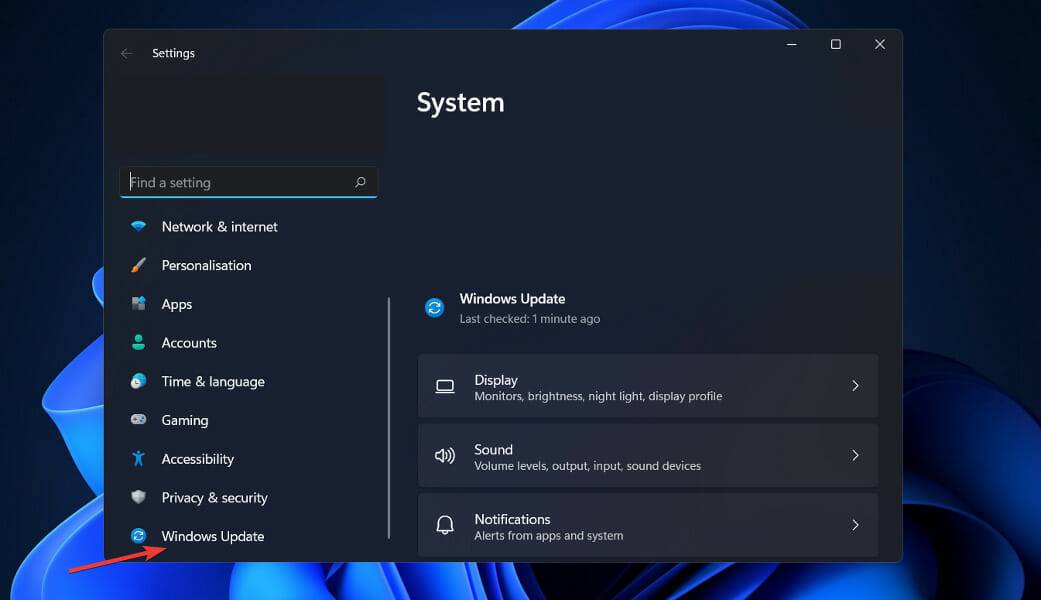
如果知识兔您有任何新更新要下载,请单击“立即 安装”按钮并等待该过程完成,否则单击“检查更新”按钮。
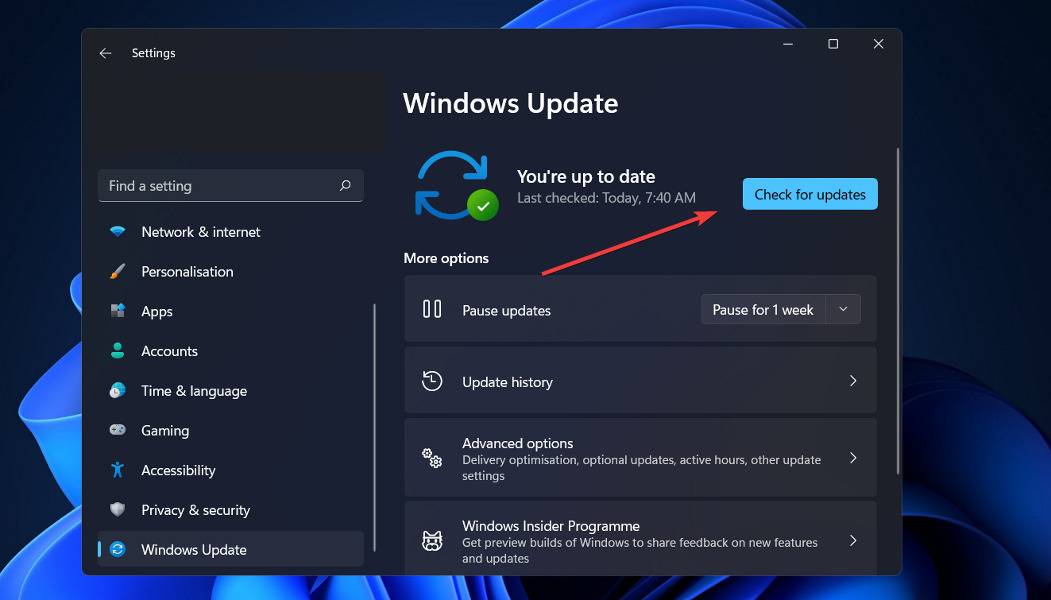 <<<<推荐最新Win11系统下载<<<<
<<<<推荐最新Win11系统下载<<<<知识兔为您分享两种安装方法,本地硬盘安装是最为简单的安装方法。知识兔建议使用硬盘安装前先制作U盘启动工具,如果知识兔硬盘安装失败,或者您的电脑已经是开不了机、卡在欢迎界面、进不去桌面、蓝屏等情况,那么就需要选择U盘重装系统。
1、本地硬盘安装:硬盘安装Win11系统教程
2、U盘启动工具安装:U盘重装win11系统教程
下载仅供下载体验和测试学习,不得商用和正当使用。

![PICS3D 2020破解版[免加密]_Crosslight PICS3D 2020(含破解补丁)](/d/p156/2-220420222641552.jpg)